- Kegiatan mengirim pesan elektronik atau e-mail, sudah menjadi hal lazim yang dilakukan oleh para profesional baik individu, organisasi, maupun perusahaan saat ini.
Biasanya untuk mencitrakan profesionalisme, para pengirim pesan akan menambahkan tanda tangan atau signature pada akhir pesan e-mail sebagai footer.
Signature di e-mail biasanya berisikan informasi kontak pengirim pesan seperti nomor telepon, alamat kantor, profesi, jabatan, atau bahkan kutipan favorit mereka.
Perlu diketahui, penyematan tanda tangan di akhir pesan ini bisa dilakukan secara otomatis melalui pengaturan pada akun e-mail masing-masing.
Setiap platform penyedia e-mail, memiliki pengaturan yang berbeda-beda untuk menyematkan signature ini. kali ini, kami merangkum langkah-langkah untuk membuat signature atau tanda tangan di platform Gmail.
Baca juga: Cegah Penipuan, Gmail Akan Bubuhkan Centang Biru di E-mail
Berikut adalah langkah-langkah membuat signature di Gmail sebagaimana dirangkum KompasTekno dari MobileSyrup, Selasa (11/8/2020).
Mengaktifkan signature lewat PC
Sebelum mengaktifkan fitur ini, pengguna tentu harus membuka aplikasi Gmail terlebih dahulu menggunakan perangkat komputer.
Setelah masuk ke akun masing-masing, pengguna dapat memilih ikon setting yang ada di pojok kanan atas pada halaman utama Gmail.
Ikon ini berbentuk roda gerigi dan sejajar dengan foto profil pengguna. Pada kolom Setting pilihlah opsi "lihat semua pengaturan" atau "see all settings"
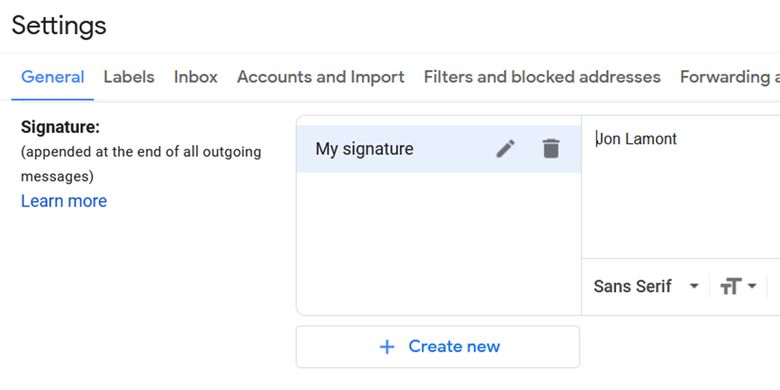
Cara membuat tanda tangan di gmail
Selanjutnya, pengguna akan ditunjukkan halaman pengaturan, pilihlah tab "General" atau "Umum" kemudian gulir ke bawah untuk menemukan opsi 'Tanda Tangan'.
Pada opsi tersebut, pengguna dapat membuat tanda tangan dengan menyesuaikan font, tanda tangan, ukuran teks, format huruf tebal, miring, garis bawah, hyperlink, gambar, dan lainnya.
Baca juga: Pengguna Gmail Kebanjiran E-mail Sampah, Ini Sebabnya
Pengguna dapat membuat tanda tangan hingga 10.000 karakter. Kemudian, di bagian bawah halaman, klik Simpan Perubahan.
Pengguna juga bisa memilih kapan fitur tanda tangan ini disematkan pada e-mail mereka. Gmail memberikan dua opsi penyematan penggunaan tanda tangan, yakni pada pesan yang diteruskan atau pesan yang dibuat langsung oleh pengguna email.
Mengaktifkan fitur tanda tangan lewat ponsel
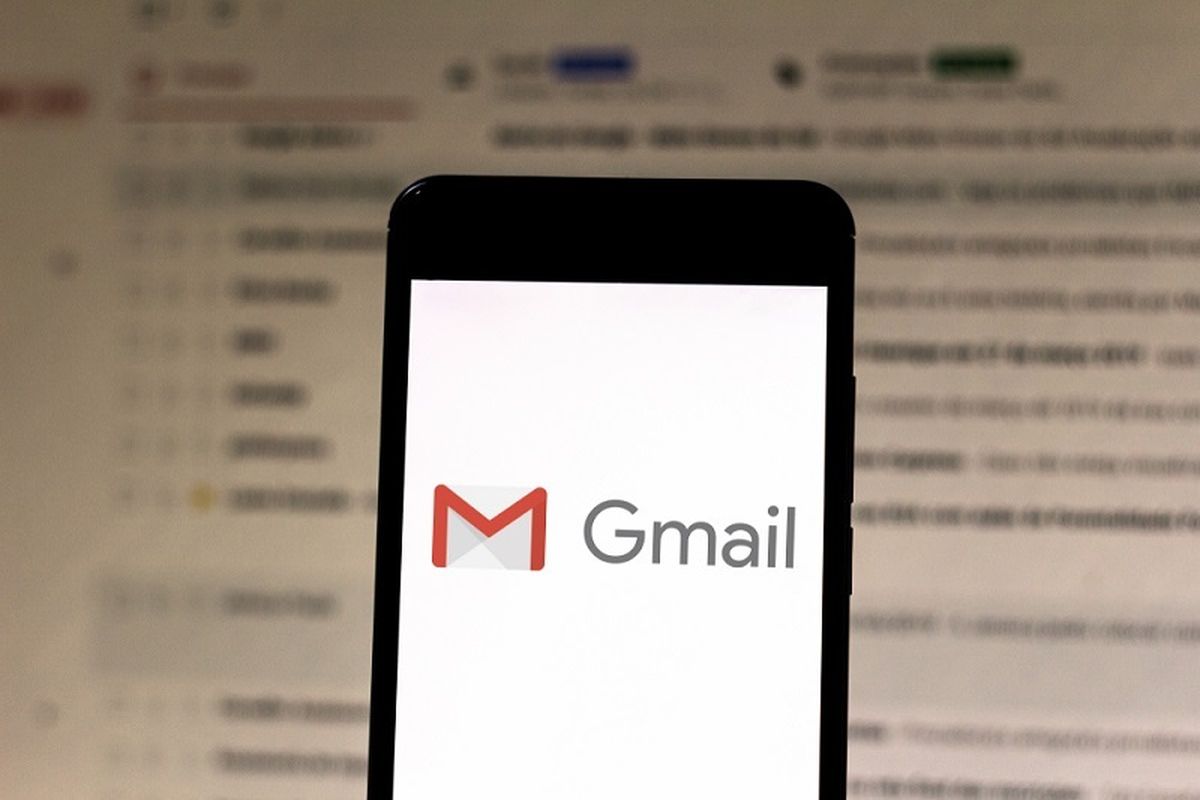
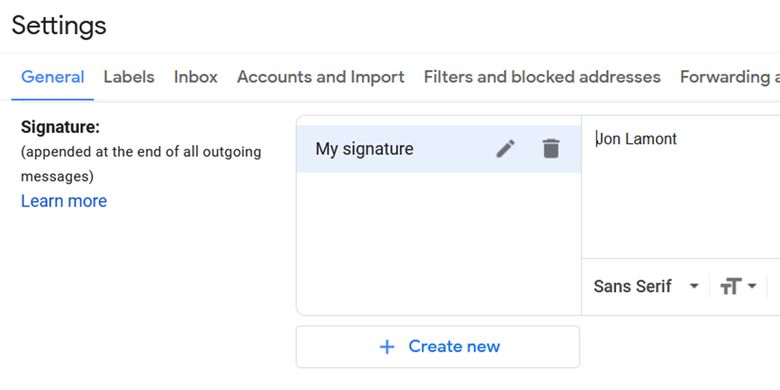 Cara membuat tanda tangan di gmail
Cara membuat tanda tangan di gmail